Reklāma
Kad pēdējo reizi izslēdzāt datoru? Vakar? Pirms nedēļas? Pagājušais gads? Ja jūs nevarat atcerēties, cik ilgi jūsu sistēma ir bijusi ieslēgta (AKA darbojas), ir daži veidi, kā to uzzināt.
Jūs varat izmantot Komandu uzvednes logs 7 īsie padomi, kā uzlabot Windows komandu uzvedniJums vajadzētu uzzināt vairāk par komandu uzvedni. Tas ir vērtīgāks resurss, nekā vairums cilvēku saprot. Šie padomi uzlabos komandrindas pieredzi, pat ja esat pieredzējis lietotājs. Lasīt vairāk lai ātri uzzinātu, cik ilgi jūsu dators ir darbojies. Palaidiet darbvirsmas lietotni Command Prompt un kad uzvedne ir atvērta, ierakstiet neto statistika srv. Pati pirmā rinda parādīs datora darbības laiku.
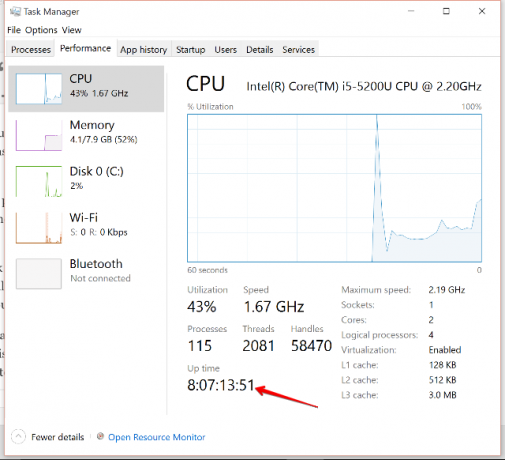
Varat arī izmantot uzdevumu pārvaldnieks 5 jaudīgas alternatīvas Windows uzdevumu pārvaldniekamTask Killer būtu pareizāks nosaukums vietējam Windows uzdevumu pārvaldniekam, jo mēs to uzvedam tikai, lai iznīcinātu nereaģējošos procesus. Alternatīvie uzdevumu pārvaldnieki ļauj faktiski pārvaldīt procesus. Lasīt vairāk
. Lai to izdarītu, dodieties uz Cilne Veiktspēja. Tur tiek parādīta uptime sadaļa. Personīgi es uzskatu, ka tas ir ātrākais un vienkāršākais veids.Varat arī palaist rīku ar nosaukumu Systeminfo, kas parādīs visu veidu informāciju par datoru, viena no tām ir laiks, kurā jūsu dators ir bijis ieslēgts. Lai piekļūtu tam, atveriet uzvedni, nospiežot Windows taustiņš + R, pēc tam ierakstiet systeminfo un nospiediet taustiņu Enter.
Ja jums patīk izmantot PowerShell, varat arī to darīt atveriet paaugstinātu PowerShell uzvedni Komandu uzvedne vs. Windows PowerShell: kāda ir atšķirība?Windows lietotāji var iztikt, neizmantojot ne komandu uzvedni, ne PowerShell. Bet, izmantojot Windows 10 un jaunās funkcijas ap stūri, varbūt ir pienācis laiks, ko mēs uzzinājām. Lasīt vairāk un pēc tam ierakstiet šo: (get-date) - (gcim Win32_OperatingSystem) .LastBootUpTime. Tas ļaus jums redzēt laiku, kurā sistēma ir ieslēgta, līdz pat milisekundēm.
Kuru metodi jūs izmantosit? Paziņojiet mums komentāros zemāk!
Attēla kredīts: Pepgooner, izmantojot ShutterStock
Deivs LeKlairs mīl spēles konsolē, personālajā datorā, mobilajā, portatīvajā datorā un visās elektroniskajās ierīcēs, kuras spēj tās spēlēt! Viņš pārvalda sadaļu Darījumi, raksta rakstus un daudz aizkulisēs strādā vietnē MakeUseOf.